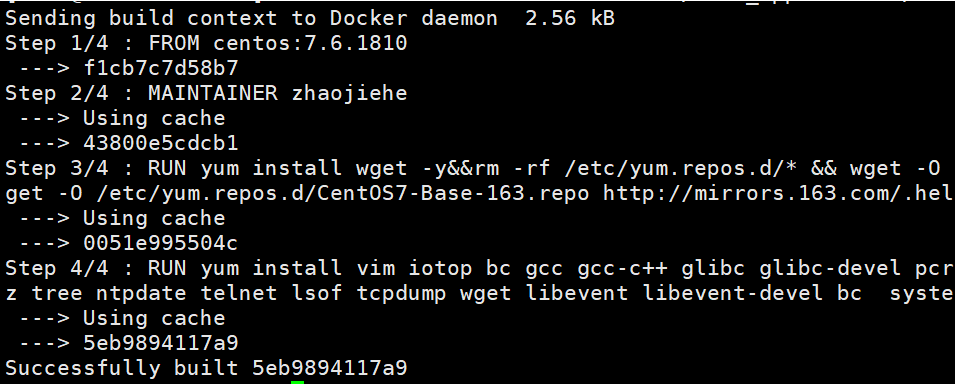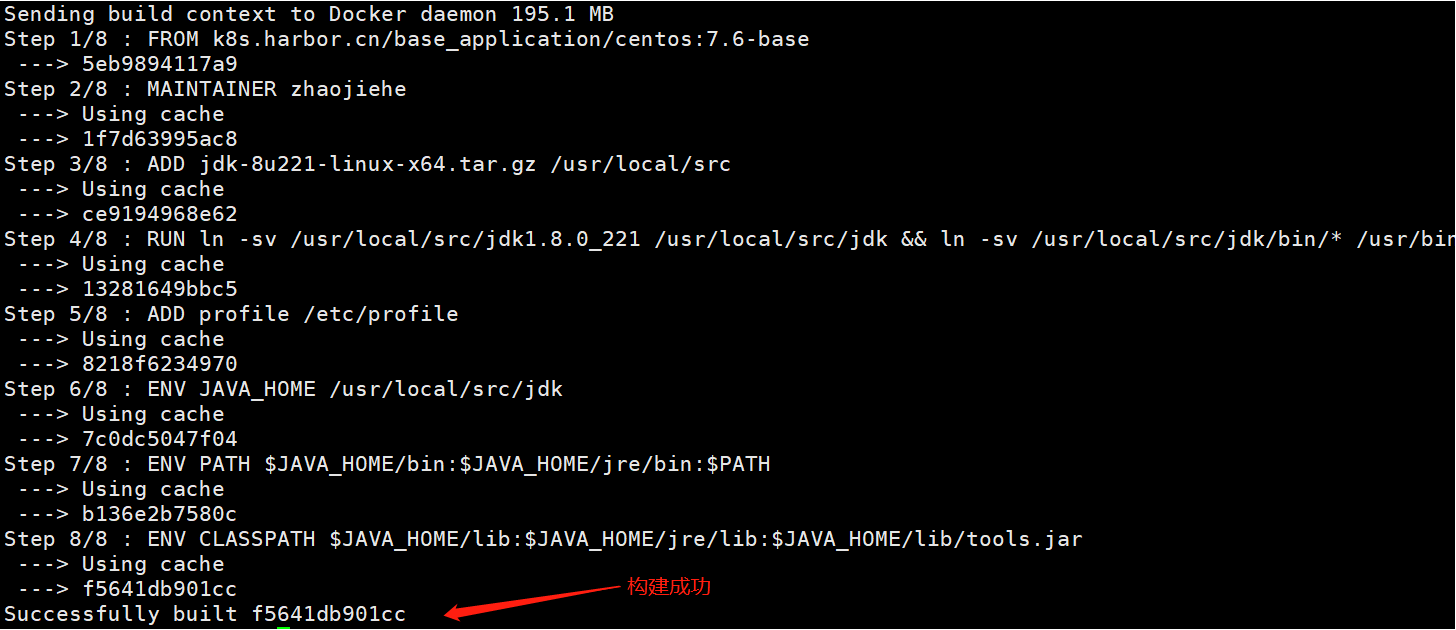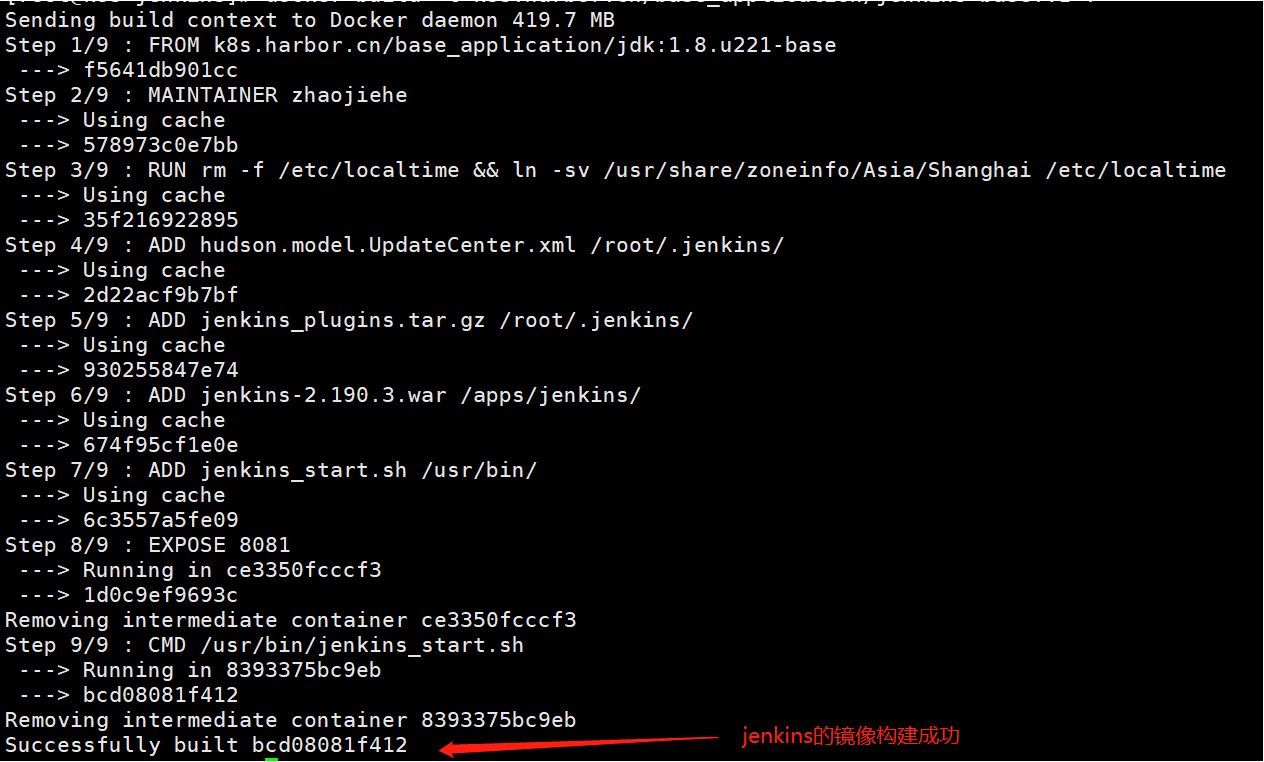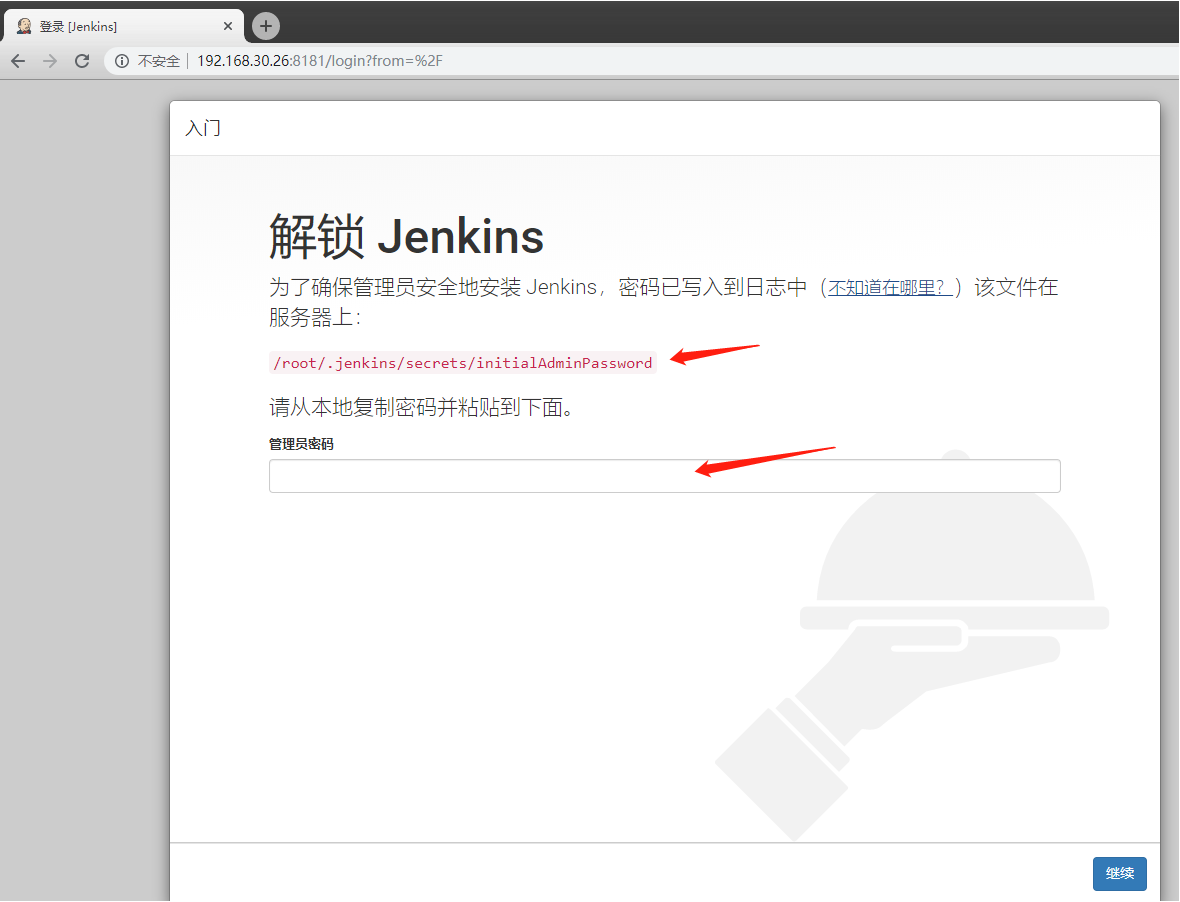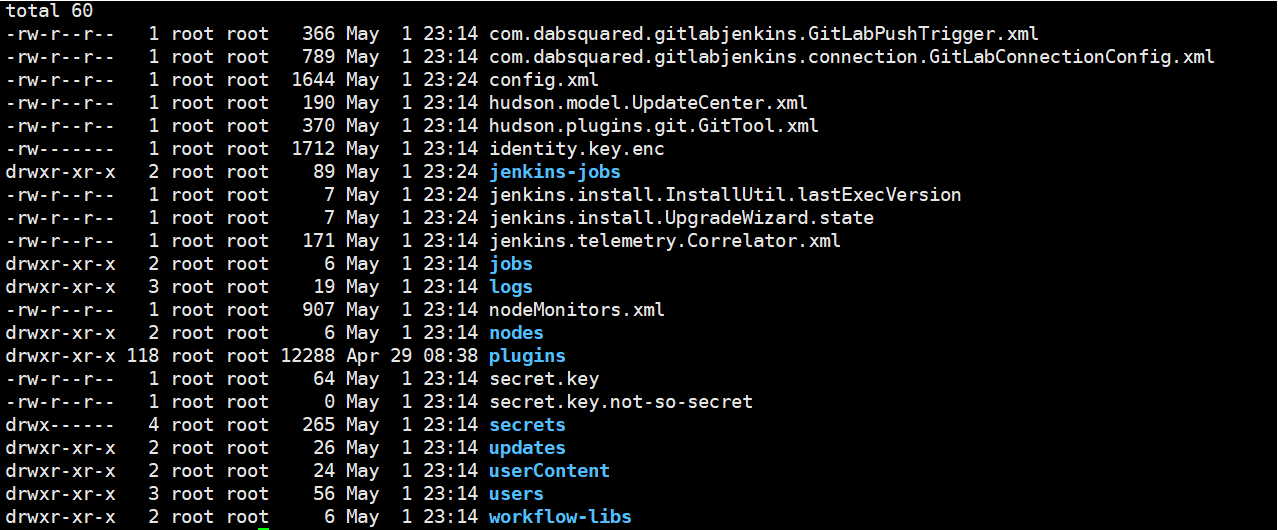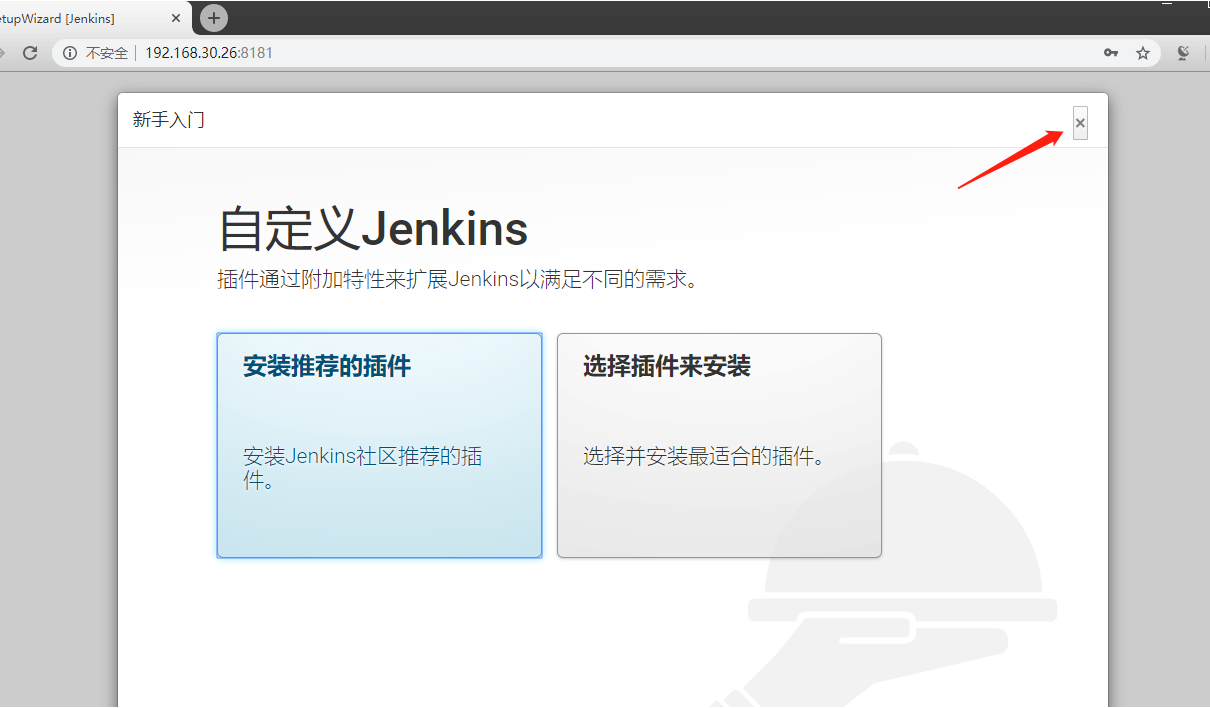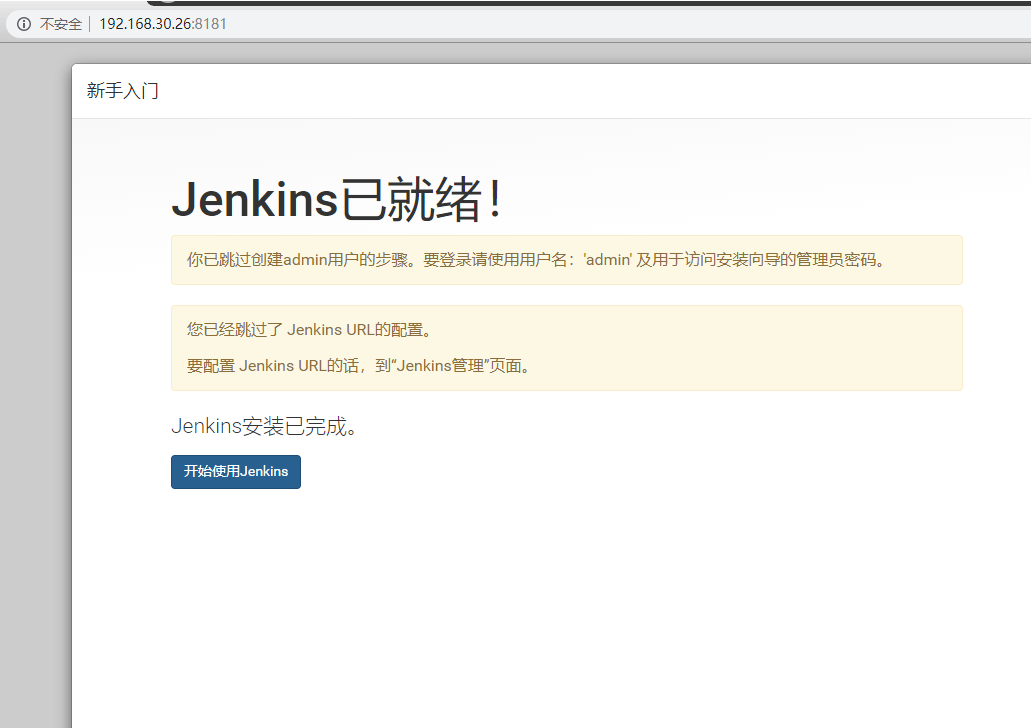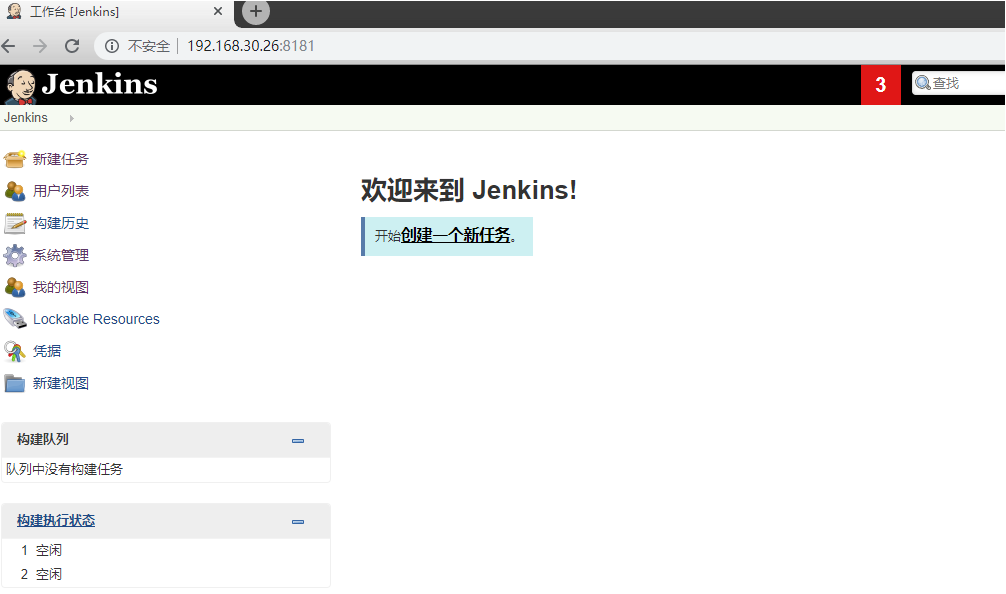1.構建os基礎鏡像
1)製作適合自己的os鏡像Dockerfile,注意Dockerfile文件名的首字母"D"必須要大寫,否則構建時無法識別
[root@k8s centos7.6]# cat Dockerfile
#基礎鏡像來源,事先在dockerhub下載centos:7.6.1810
FROM centos:7.6.1810
#鏡像維護者
MAINTAINER zhaojiehe
#配置yum源
RUN yum install wget -y&&rm -rf /etc/yum.repos.d/* && wget -O /etc/yum.repos.d/epel.repo \
http://mirrors.aliyun.com/repo/epel-7.repo&&wget -O /etc/yum.repos.d/CentOS7-Base-163.repo \
http://mirrors.163.com/.help/CentOS7-Base-163.repo
#安裝必要的包
RUN yum install vim iotop bc gcc gcc-c++ glibc glibc-devel pcre pcre-devel \
openssl openssl-devel zip unzip zlib-devel net-tools lrzsz tree ntpdate \
telnet lsof tcpdump wget libevent libevent-devel bc systemd-devel \
bash-completion traceroute -y2)通過Dockerfile構建os基礎鏡像
[root@k8s centos7.6]# docker build -t k8s.harbor.cn/base_application/centos:7.6-base . 3)查看構建的centos基礎鏡像
[root@k8s centos7.6]# docker images | grep 7.6-base 
2.構建jdk環境鏡像
1)準備好jdk環境壓縮包
[root@k8s jdk-base]# ll2)準備環境變量配置文件profile,用於替換掉jdk容器中的profile文件
[root@k8s jdk-base]# cat profile | tail -n3
export JAVA_HOME=/usr/local/src/jdk
export PATH=$JAVA_HOME/bin:$JAVA_HOME/jre/bin:$PATH
export CLASSPATH=$JAVA_HOME/lib:$JAVA_HOME/jre/lib:$JAVA_HOME/lib/tools.jar3)jdk的Dockerfile製作
[root@k8s jdk-base]# cat Dockerfile
#基礎鏡像爲上面製作好的centos鏡像
FROM k8s.harbor.cn/base_application/centos:7.6-base
#鏡像維護者
MAINTAINER zhaojiehe
#添加jdk壓縮包到容器指定的路徑中,ADD命令會自動解壓壓縮包
ADD jdk-8u221-linux-x64.tar.gz /usr/local/src
#創建jdk軟連接以及java程序的軟連接
RUN ln -sv /usr/local/src/jdk1.8.0_221 /usr/local/src/jdk && ln -sv /usr/local/src/jdk/bin/* /usr/bin/
#添加本地配置的profile環境變量文件到容器中
ADD profile /etc/profile
#聲明環境變量,使java環境生效
ENV JAVA_HOME /usr/local/src/jdk
ENV PATH $JAVA_HOME/bin:$JAVA_HOME/jre/bin:$PATH
ENV CLASSPATH $JAVA_HOME/lib:$JAVA_HOME/jre/lib:$JAVA_HOME/lib/tools.jar4)開始構建爲jdk鏡像
[root@k8s jdk-base]# docker build -t k8s.harbor.cn/base_application/jdk:1.8.u221-base .5)查看構建的jdk鏡像
[root@k8s jdk-base]# docker images | grep jdk3.構建jenkins鏡像
1)以下爲構建jenkins鏡像準備的文件
[root@k8s jenkins]# ll2)下載好jenkins程序的war包,和事先打包好plugins插件壓縮包避免jenkins啓動下載插件太慢
3)默認爲google的更新源,這樣會導致無法連接國外源使得jenkins無法啓動,因此修改hudson的url爲國內清華大學更新源
[root@k8s jenkins]# cat hudson.model.UpdateCenter.xml
<?xml version='1.1' encoding='UTF-8'?>
<sites>
<site>
<id>default</id>
<url>https://mirrors.tuna.tsinghua.edu.cn/jenkins/updates/current/update-center.json</url>
</site>
</sites>4)jenkins的啓動腳本,通過java命令指定jenkins的war包、最大最小堆內存、webroot應用目錄、監聽的端口
[root@k8s jenkins]# cat jenkins_start.sh
#!/bin/bash
cd /apps/jenkins && java -server -Xms1024m -Xmx1024m -jar jenkins-2.190.3.war --webroot=/apps/jenkins/war_data --httpPort=80815)製作jenkins的Dockerfile鏡像文件
[root@k8s jenkins]# cat Dockerfile
#指定jdk的基礎鏡像
FROM k8s.harbor.cn/base_application/jdk:1.8.u221-base
#鏡像維護者
MAINTAINER zhaojiehe
#本地默認是UTC時區,將時區設置爲國內上海時區
RUN rm -f /etc/localtime && ln -sv /usr/share/zoneinfo/Asia/Shanghai /etc/localtime
#本地修改好的hudson文件提前放入jenkins容器中
ADD hudson.model.UpdateCenter.xml /root/.jenkins/
#jenkins需要的插件打入容器中
ADD jenkins_plugins.tar.gz /root/.jenkins/
#jenkins啓動的war添加到容器中,會自動創建/apps/jenkins/此文件目錄,無需手動創建
ADD jenkins-2.190.3.war /apps/jenkins/
#jenkins的啓動腳本添入容器
ADD jenkins_start.sh /usr/bin/
#將Jenkins的指定8081端口暴露
expose 8081
#執行jenkins的守護進程腳本命令
CMD ["/usr/bin/jenkins_start.sh"]6)構建jenkins的鏡像
[root@k8s jenkins]# docker build -t k8s.harbor.cn/base_application/jenkins-base:v1 .7)查看構建的jenkins鏡像
[root@k8s jenkins]# docker images4.通過鏡像啓動jenkins容器應用
1)命令啓動jenkins容器
[root@k8s jenkins]# docker run -d -p 8181:8081 k8s.harbor.cn/base_application/jenkins-base:v12)查看jenkins容器是否爲啓動
[root@k8s jenkins]# docker ps | grep jenkins
3)web端頁面訪問,可見需要容器指定路徑獲取初始化密碼方可繼續
4)進入容器找到初始密碼
[root@k8s jenkins]# docker exec -it fc20749e2450 bash5)jenkins啓動後最重要的兩個目錄,一個爲webroot應用目錄,一個爲jenkins的數據目錄,生產中建議映射到NFS存儲或安全的存儲設備路徑下
#webroot應用目錄
[root@fc20749e2450 /]# ll apps/jenkins/war_data/
#Jenkins的數據保存目錄
[root@fc20749e2450 ~]# ll /root/.jenkins/